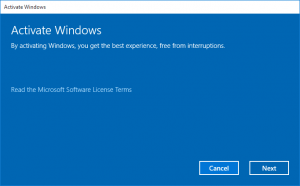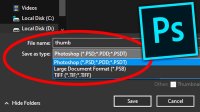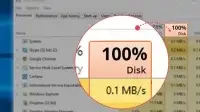Berbicara tentang signature atau tanda tangan, mungkin sebagian dari kita sudah tidak asing mengenai hal yang satu ini.
Yaps, tanda tangan atau dalam bahasa lain dikenal dengan signature, merupakan sebuah identitas lain dari seseorang, dalam pembuatan dokumen.
Biasanya tanda tangan bisa digunakan sebagai bentuk jika seseorang menyetujui ataupun menandakan dokumen tersebut memang disetujui oleh pihak penanda tangan.
Tapi siapa sangka jika tanda tangan yang kerap kita temukan pada beberapa dokumen, nyatanya tak harus berbentuk coretan yang biasa kita temukan.
Melainkan, di era digital saat ini tanda tangan atau signature sudah digunakan didalam layanan persuratan online atau email.
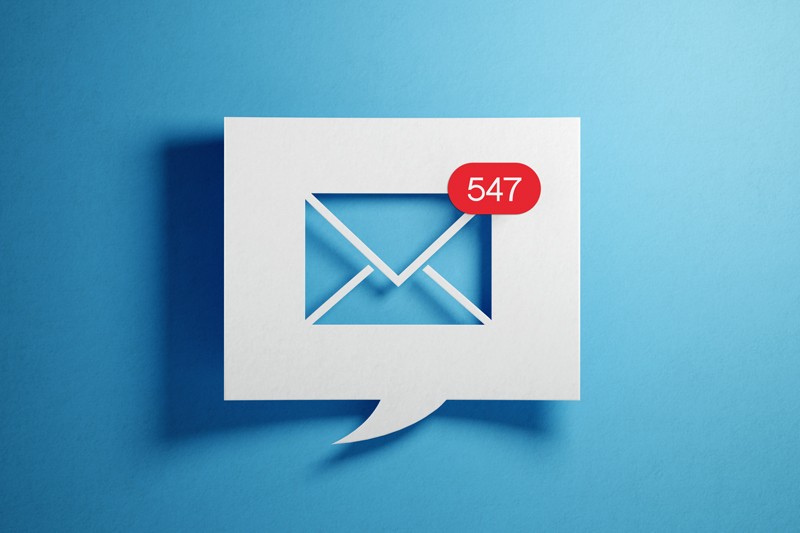
Adapun fungsi dari signature dalam email tak jauh beda dengan yang kita temukan sehari-hari. Yakni sebagai identitas lain dan personal branding ketika mengirimkan email.
Tentunya signature yang digunakan dalam email ini berbentuk digital dan biasanya berisi profile singkat dari seseorang sebagai formalitas.
Untuk signature atau tanda tangan didalam email, kamu bisa menambahkan foto profile dan juga data lain agar lebih menarik.
Cara Membuat Signature di Email
Lantas, bagaimana cara membuat signature di email? Dan seperti apa format signature yang digunakan?
Untuk dapat membuat signature di email, kamu bisa mengikuti step by step yang sudah kami siapkan. Disini, kita akan menggunakan layanan Google Docs agar lebih mudah.
Pertama – Kunjungi situs https://docs.google.com/document atau https://docs.new untuk membuat dokumen baru
Kedua – Langsung saja klik pada toolbar Sisipkan > Tabel lalu pilih format 2×1 seperti berikut
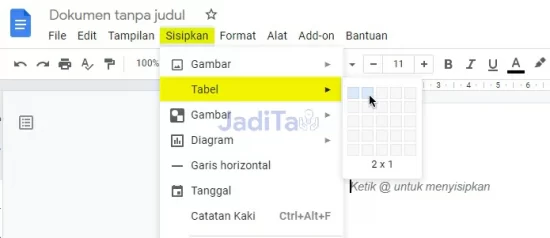
Ketiga – Klik pada kolom tabel pertama, dan pilih lagi Sisipkan > Gambar > Upload dari Komputer, lalu pilih foto yang diinginkan dengan dimensi 1:1 berbentuk lingkaran ataupun persegi.

Keempat – Lalu atur ukuran foto sesuai keinginan, dan kamu juga bisa menyesuaikan ukuran tabel agar sesuai dengan keinginan seperti berikut.
Kelima – Tambahkan informasi profile kalian di kolom kedua, dan atur jenis font beserta ukuran font. Kurang lebih, seperti berikut ini.

- Font yang digunakan : Sarabun
- Ukuran Font : 12 untuk nama, 11 untuk detail dibawah nama
- *jenis, ukuran font, dan detail profile bisa disesuaikan sendiri.
Keenam – Block atau seleksi tabel yang sudah berisi data tadi, lalu klik pada Lebar pembatas dan pilih 0pt untuk menghilangkan garis tabel.

Ketujuh – Kemudian block atau seleksi semua tabel yang sudah dihilangkan garisnya dan pilih copy. Dan sampai sini, kamu sudah berhasil untuk membuat signature. Kurang lebih, hasilnya akan seperti ini.
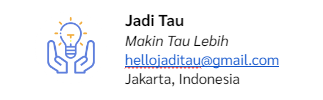
Cara Menambahkan Signature di Email
Langkah selanjutnya, kita akan menambahkan signature yang sudah dibuat, kedalam layanan email. Disini, penulis menggunakan Gmail, sebagai contoh.
Pertama – Silahkan login kedalam Gmail seperti biasa
Kedua – Klik pada icon Gear dan pilih See All Settings seperti berikut
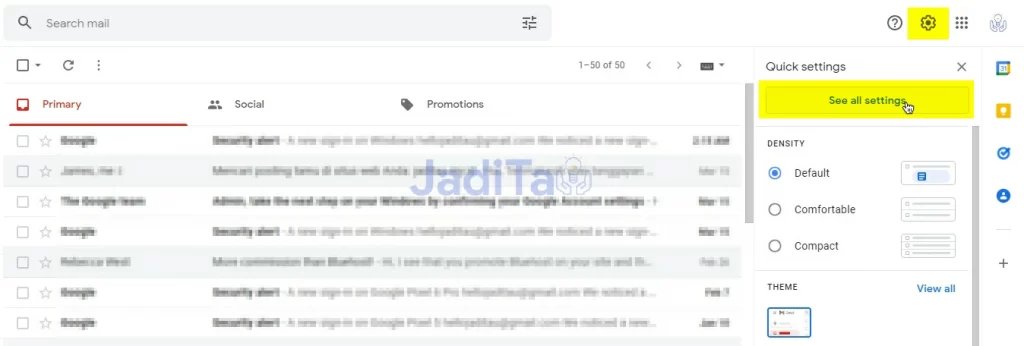
Ketiga – Scroll kebagian agak bawah, sampai kamu menemukan laman Signature lalu pilih Create New untuk menambahkan signature baru.

Keempat – Beri nama signature sesuai keinginanmu, lalu pilih Create
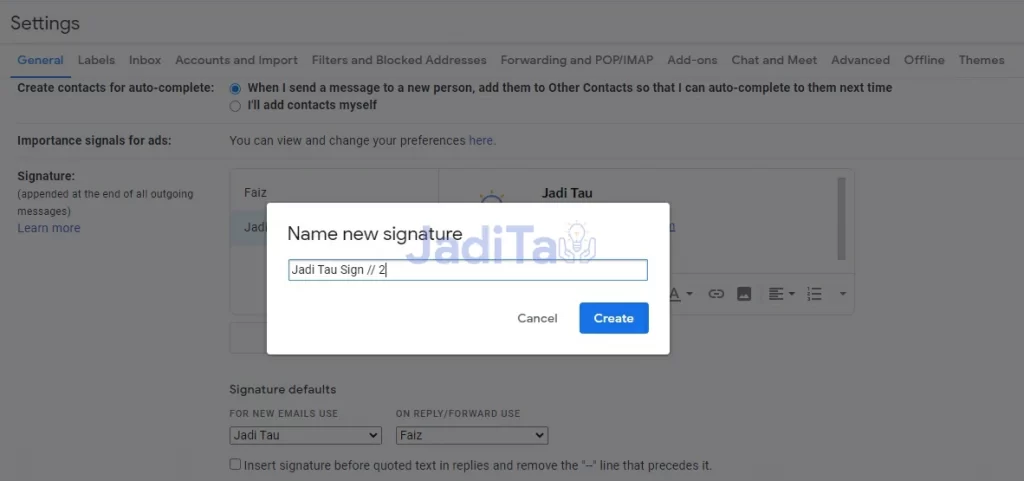
Kelima – Langsung Paste signature yang sudah kamu copy sebelumnya dari Google Docs di kolom yang disediakan.
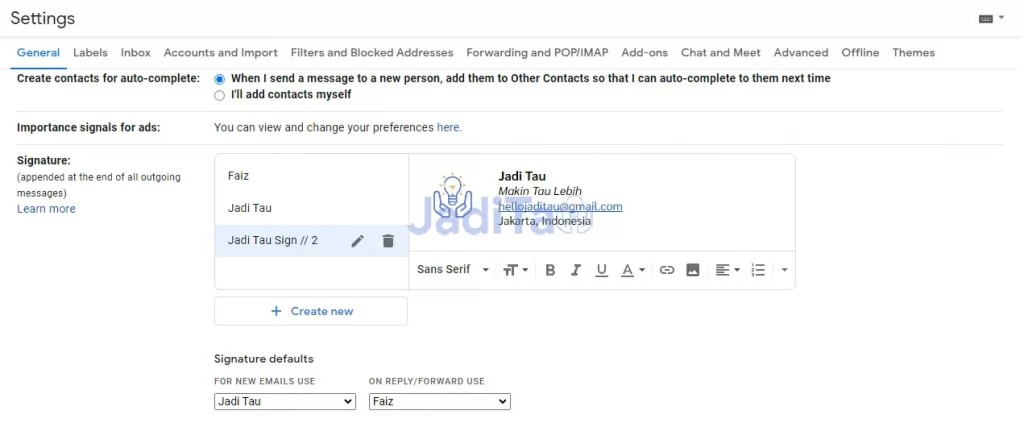
Keenam – Pada Signature defaults, kamu bisa mengatur untuk 2 opsi. Seperti
- For New Email Use : signature akan muncul ketika membuat email baru
- On Reply / Forward Use : signature akan muncul ketika hendak membalas email
Jika kamu memiliki lebih dari 1 signature kamu bisa menyesuaikan sesuai kebutuhanmu. Baik untuk email baru, ataupun membalas email.
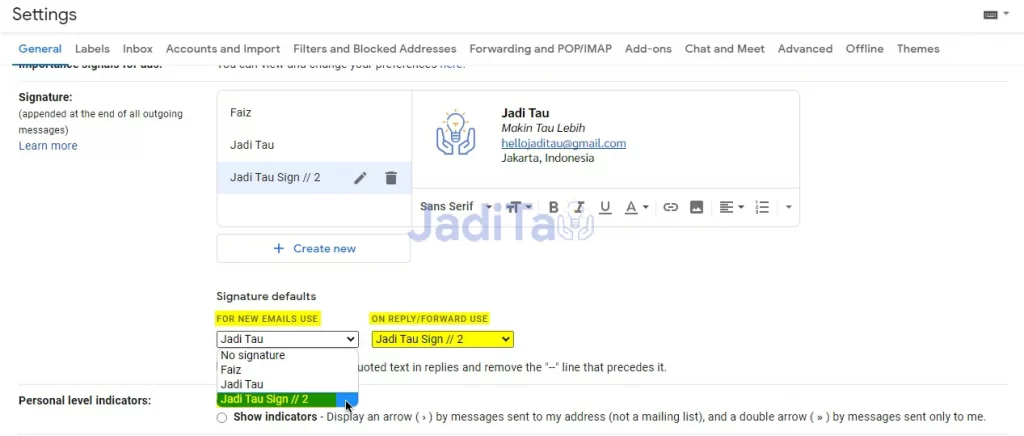
Terakhir – Kamu bisa scroll ke bagian paling bawah, dan klik pada Save changes untuk menyimpan perubahan signature.
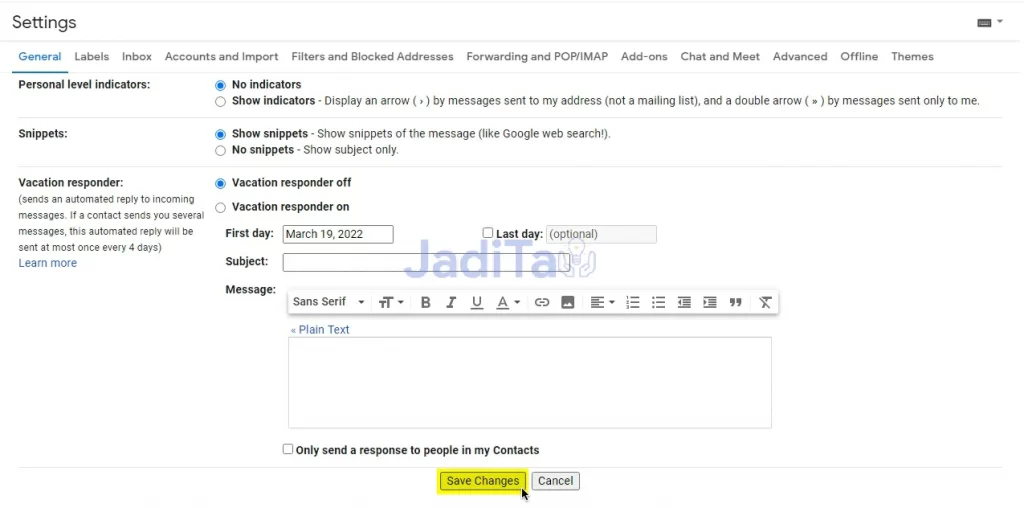
Yaps! Kamu berhasil membuat signature untuk email-mu. Untuk melihat bagaimana hasilnya, kamu bisa kembali ke halaman utama Gmail, dan klik pada Tulis Email/Compose. Dan berikut hasilnya.

Kamu juga bisa mengganti signature lain, dengan cara mengklik pada Sisipkan signature/Sisipkan tanda tangan, dan memilih signature lain seperti ini.
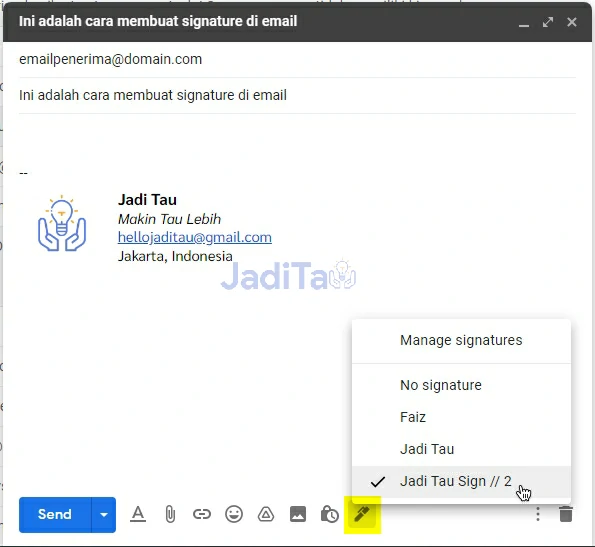
Selesai deh, dengan menggunakan signature pada email, tentunya hal ini akan membuat email kamu lebih formal dan menarik.
Kesimpulan
Dalam membuat signature, tentunya kamu bisa menyesuaikan dengan data diri kamu. Umumnya, signature memang digunakan untuk beberapa perusahaan. Namun, jika kamu adalah seorang freelancer atau pekerja lepas professional, boleh banget kok pakai cara ini agar terlihat lebih formal dan menarik.